「Android(アンドロイド)のホーム画面に見慣れないアプリアイコンが表示されて困っている」「普段使っているアプリのアイコンがおかしくなっている」「ステータスバーに表示されるアイコンの意味を知りたい」
このようなことをお考えの方にぴったりな記事です。
この記事では、Androidで出てくる変なアイコンの正体やアプリのアイコン表示がおかしい場合の対処法、アイコンがどのアプリに属するか特定する方法などを解説します。
この記事によって、あなたが安心安全にアプリを利用できるようになったなら幸いです。
この記事で紹介する4つのポイント
- Androidで出てくる見慣れないアイコンの正体と原因
- アプリのアイコン表示がおかしい場合の対処法
- アイコンがどのアプリに属するか特定する方法
- ステータスバーに表示されるアイコンの一覧とその機能
スマートフォンの不具合が多い場合は、中古スマホを活用してかしこく機種変更するも手段の1つです。
楽天モバイルのSIMとスマホを一緒に契約で、今だけ最大32,000円相当のキャッシュバック!
楽天モバイルの格安SIMが人気な秘訣は、なんといっても料金プランのシンプルさとコスパのよさです。
おすすめポイント
- 料金プランは「Rakuten 最強プラン」1つのみでシンプル
- 3GB1,078円から利用可能
- データ無制限で利用可能
キャッシュバックキャンペーンは予告なしで終了することがあります。スマホ料金を断然お得にしたい方は今すぐ申し込みをすることが推奨されます。
 監修者
監修者お得なサービスの詳細は以下の公式サイトからチェックしましょう。
\ ネット申し込みで最短即日利用可能! /
今だけ機種変更すると最大32,000円お得に!
公式サイト:https://network.mobile.rakuten.co.jp




さらにお得に機種変更したい場合は楽天モバイルと中古スマホの組み合わせがおすすめ!
PR忠商事グループが運営する中古スマホ販売サービス「にこスマ」の魅力は品質と豊富な品揃え!
| 取扱い端末 | 取扱いモデル |
|---|---|
| iPhone | iPhone SE(第1世代・第2世代)、iPhone 7~iPhone 13シリーズなど |
| アンドロイド | Xperia、Galaxy、Pixel、AQUOS、OPPOなど |
| タブレット | iPadシリーズ |
おすすめポイント
- SIMフリーまたはSIMロック解除済み
- ネットワーク利用制限なし
- バッテリー残量80%以上で機能不良がない端末のみを厳選
現在iPhoneシリーズをはじめとした人気端末が大量入荷中です。あなた好みの端末が品切れる前に、今すぐ購入することが推奨されます。



にこスマの詳しい情報は以下の公式サイトからチェックしましょう。
PR
\ 高品質な中古スマホならここ!/
お好きな通信キャリアで利用可能!
公式サイト:https://www.nicosuma.com
PR
関連記事


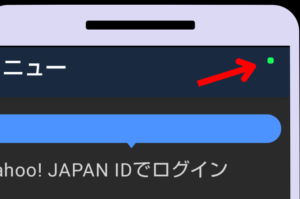
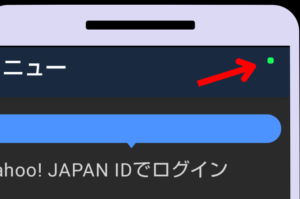


Androidで出てくる変なアイコンの正体と表示される原因は?
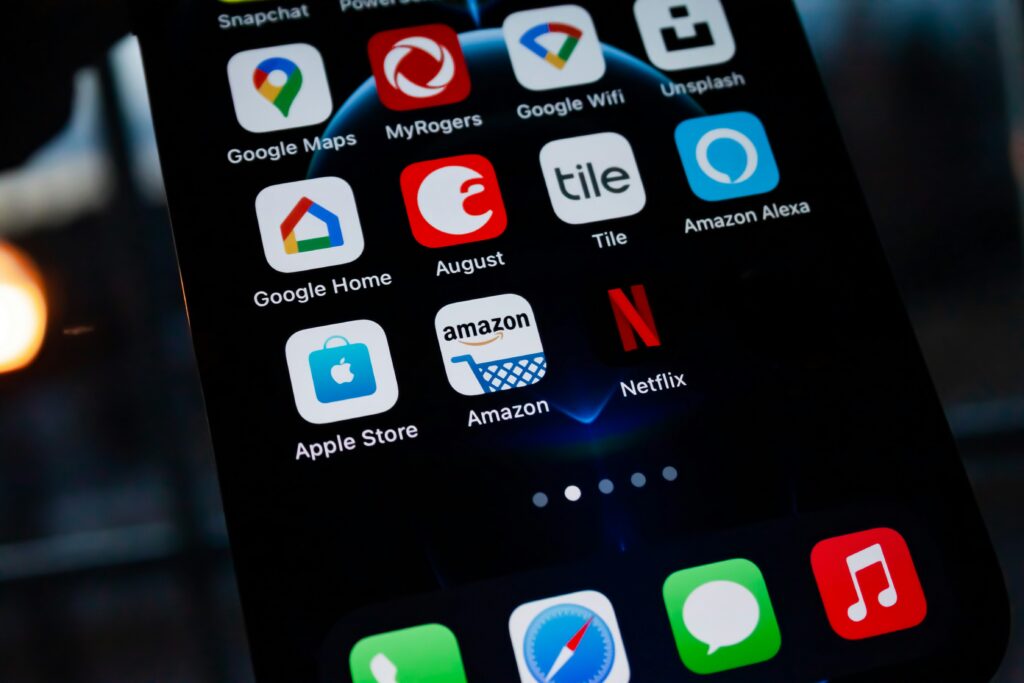
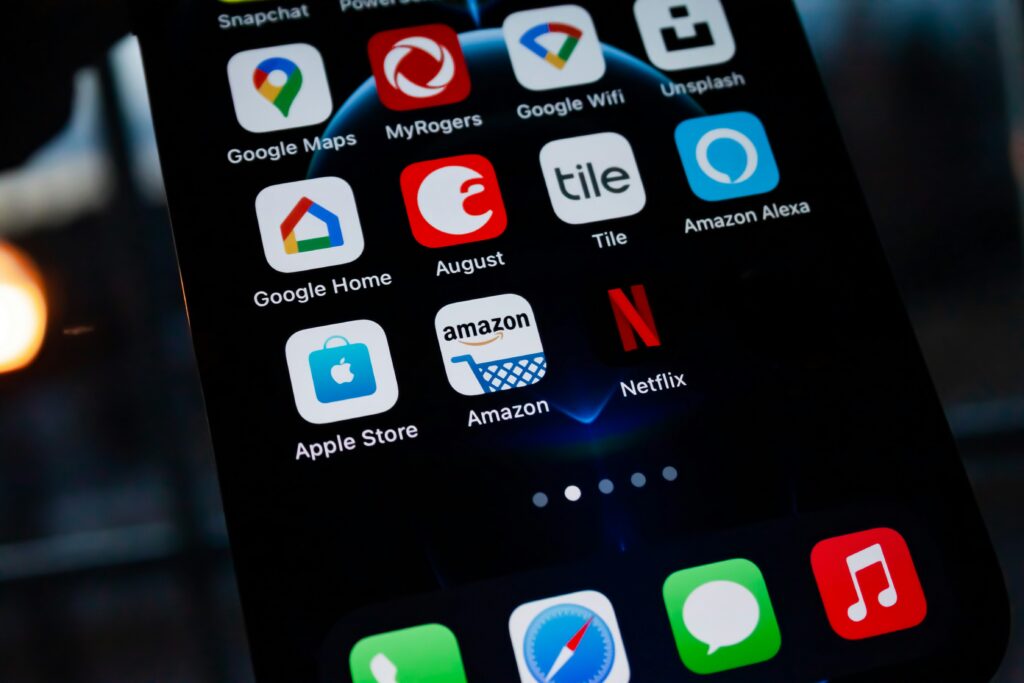
Androidのホーム画面に表示される見慣れないアプリアイコンの正体は、以下のものが考えられます。
それぞれ対処法を記載するので、問題を解決したい方は参考にしてみてください。
インストールまたは更新されたアプリ
アプリのインストールやアップデートが行われると、新しい機能や変更がアプリアイコンに反映されることがあります。
例えばアプリをインストールしたあとに、新しいアイコンがホームスクリーンに追加されるケースがあることを覚えておきましょう。このアイコンは、アプリの新機能へのショートカットとして使われることが考えられます。
また、今までに使っていたアプリのアイコンの表示が明らかにおかしくなった場合は、後述する対処法をとることが推奨されます。
アプリのインストールやアップデートによって生じる新しいアイコンは、基本的にAndroidデバイスの機能性を豊かにするためのものです。ただし見慣れないアイコンが現れた場合にはそのアプリが何をするものか把握し、不要であれば削除しましょう。
ホームのアプリを削除するには、アイコンを長押しして表示されたメニューから「削除」または「削除する」を選択しましょう。または、アイコンを長押しして出現するゴミ箱アイコンにドラッグアンドドロップします(これら2つの方法ではアンインストールはされない)。
システムのバグによって生じたもの
システムアップデートやソフトウェアの不具合が原因で、本来表示されるべきでないアイコンがホームスクリーンに出現することがあります。
現れたアイコンが「Androidの虫みたいなマーク」や「リモコンのようなマーク」などである場合は、このケースに該当します。
過去にあった例として、Androidのバージョンアップデート後に通常では見かけない「設定」アイコンの複製が突然ホームに現れたことが確認されました。このアイコンは後にシステムのバグによって出現したと認識され、次の小規模アップデートで修正されました。
アイコンは通常、システムの再アップデートや再起動によって解消されることが多い傾向にあります。
ただし正体不明なアイコンが表示された場合はシステムの更新状況を確認し、必要に応じてサポートに連絡することが推奨されます。
広告目的のマルウェアやアドウェア
マルウェアやアドウェアは、広告を表示または収益を生成するためにユーザーのデバイスに秘密裏にインストールされることがまれにあります。
例えばゲームやライフスタイルアプリ、クリーナーアプリなどをダウンロードした後に、デバイスに広告を表示するアイコンが突然現れたケースが報告されています。アプリそのものは無害なものの、広告を強制的に表示するアドウェアが含まれていました。
アプリをダウンロードする場合は、その出所を慎重に確認して不要な広告やマルウェアが含まれていないかチェックするようにしましょう。
また、ブラウザ閲覧中に「メモリがいっぱいです」「ウイルスファイルが見つかりました」などのポップアップが表示されて、アプリのインストールに誘導されるケースがあります。表示されたアプリには、広告目的のマルウェアやアドウェアが含まれる場合があるため、ダウンロードはしないようにしましょう。
すでにダウンロードしてしまった場合でも、アンインストールすれば問題は解決されます。アプリをアンインストールするには、アイコンを長押しして「アンインストール」をタップしましょう。
PR
\ 高品質な中古スマホならここ!/
お好きな通信キャリアで利用可能!
公式サイト:https://www.nicosuma.com
PR
Androidアプリのアイコン表示がおかしい場合の対処法
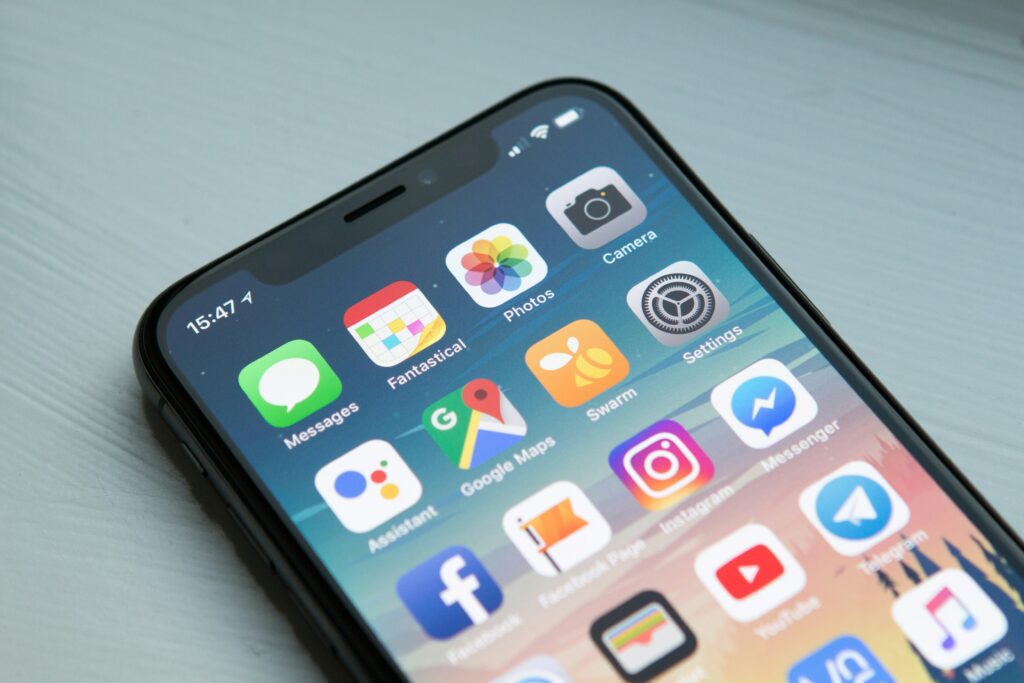
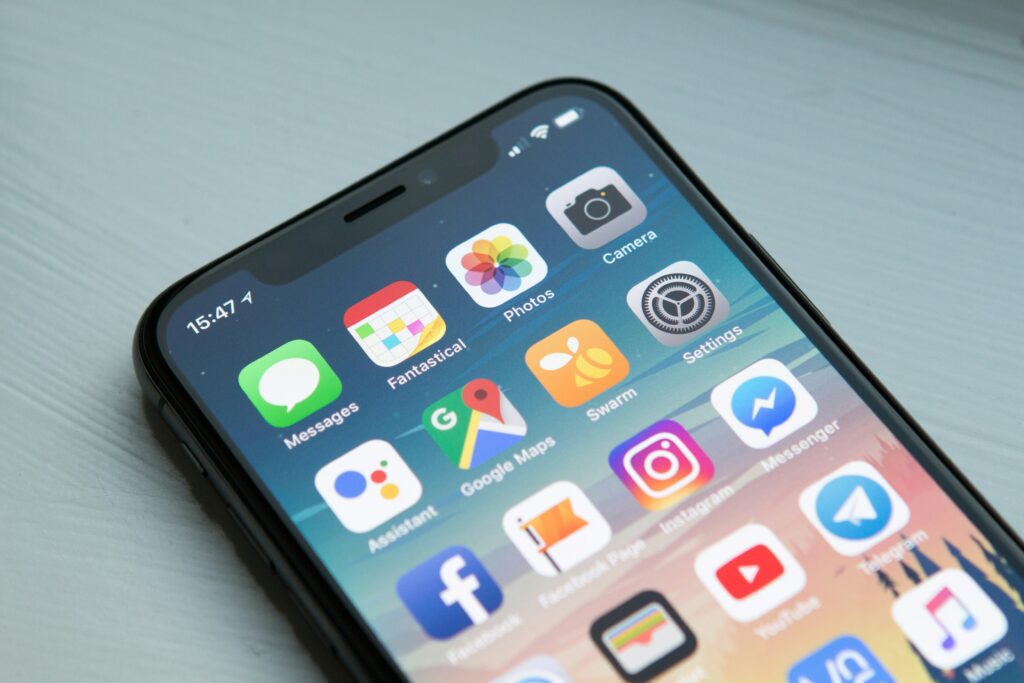
普段使っているAndroidアプリのアイコン表示が、おかしくなった場合の対処法は以下の通りです。
それぞれ詳しく解説するので、ご自身に合った方法を利用しましょう。
デバイスを再起動する
再起動によってデバイスのメモリがクリアされ、実行中のアプリケーションも停止されるため、一時的なソフトウェアのエラーやバグが修正されることが期待できます。またシステムがクリーンな状態から起動するため、多くの問題が解消されます。
実際にあった例として、アプリアイコンが正しく表示されない問題に直面したユーザーがデバイスを再起動したところ、アイコンが正常に表示されるようになりました。
ただし再起動をするとシステムやアプリがリセットされるため、データを保存してから実行するのがおすすめです。
Androidで再起動をする方法は以下の通りです。
- スマートフォンのサイドにある電源ボタンを数秒間長押しする
- 画面に表示されるオプションから「再起動」または「リスタート」を選択する
- 確認画面が表示された場合は、再起動を進めるために「OK」や「再起動」をタップする
- デバイスがシャットダウンし、自動的に再起始動するのを待つ
アプリをホーム画面に再度追加する
アプリアイコンが表示されない、または誤って表示される問題は、アプリのアップデート後やシステムエラーにより発生することがあります。
その場合は、ホーム画面からアイコンを削除してアプリドロワーから再度追加することで解決できることが多い傾向にあります。
具体的な手順は以下の通りです。
- 表示がおかしいアプリアイコンを長押しする
- 表示されたメニューから「削除する」を選択する(アンインストールはされない)
- ホーム画面のどこか空いている場所を長押しするか、画面の下部から上にスワイプしてアプリドロワーを開く
- アプリドロワーで追加したいアプリアイコンを探して長押しして、そのままドラッグする
- ドラッグしたアイコンをホーム画面の希望する位置にドロップする
アプリのキャッシュを削除する
アプリのキャッシュを定期的に削除することはシステムを最新の状態で動作させ、表示問題やその他の不具合を防ぐことにつながります。
アプリキャッシュは一時的なデータを保存してアプリの読み込みを速くするものですが、キャッシュが原因でアプリが正常に機能しなくなることも。そのためアプリアイコン表示がおかしい場合は、以下の方法でキャッシュを削除すると表示が正常に戻る場合が考えられます。
- デバイスのアプリ一覧から「設定」アプリを見つけて開く
- 設定メニュー内で「アプリ」と「通知」のセクションを探し、タップする
- 「すべてのアプリを見る」や「アプリ情報」を選択して、インストールされているアプリの一覧を開く
- キャッシュを削除したいアプリをリストから探して選択する
- アプリの情報ページで「ストレージ」と「キャッシュ」のオプションを見つけてタップする
- 「キャッシュをクリア」ボタンをタップして、アプリのキャッシュデータを削除する
スマートフォンのメーカーかキャリアに問い合わせる
アイコン表示の問題が継続する場合、スマートフォンのメーカーやキャリアの技術サポートに問い合わせることで、問題が効果的に解決されることがあります。
ただし大半の場合は上記の3つの方法で解決するため、アイコン表示の問題が継続する場合に限って問い合わせをすることが推奨されます。また問い合わせた場合でも、すぐに問題が解決する可能性は低い傾向にあります。数日後にフィードバックがきてそれに従うか、新規のアップデートを待つことになるでしょう。
PR
\ 高品質な中古スマホならここ!/
お好きな通信キャリアで利用可能!
公式サイト:https://www.nicosuma.com
PR
デバイスの不具合が多い場合は楽天モバイルと中古スマホで機種変更するのも選択肢の1つ
特に古いデバイスでアイコン表示の問題が発生するケースが多いため、不具合が多い場合は機種変更をするのも1つの手です。
楽天モバイルのSIMとスマホを一緒に契約で、今だけ最大32,000円相当のキャッシュバック!
楽天モバイルの格安SIMが人気な秘訣は、なんといっても料金プランのシンプルさとコスパのよさです。
おすすめポイント
- 料金プランは「Rakuten 最強プラン」1つのみでシンプル
- 3GB1,078円から利用可能
- データ無制限で利用可能
キャッシュバックキャンペーンは予告なしで終了することがあります。スマホ料金を断然お得にしたい方は今すぐ申し込みをすることが推奨されます。



お得なサービスの詳細は以下の公式サイトからチェックしましょう。
\ ネット申し込みで最短即日利用可能! /
今だけ機種変更すると最大32,000円お得に!
公式サイト:https://network.mobile.rakuten.co.jp




さらにお得に機種変更したい場合は楽天モバイルと中古スマホの組み合わせがおすすめ!
PR忠商事グループが運営する中古スマホ販売サービス「にこスマ」の魅力は品質と豊富な品揃え!
| 取扱い端末 | 取扱いモデル |
|---|---|
| iPhone | iPhone SE(第1世代・第2世代)、iPhone 7~iPhone 13シリーズなど |
| アンドロイド | Xperia、Galaxy、Pixel、AQUOS、OPPOなど |
| タブレット | iPadシリーズ |
おすすめポイント
- SIMフリーまたはSIMロック解除済み
- ネットワーク利用制限なし
- バッテリー残量80%以上で機能不良がない端末のみを厳選
現在iPhoneシリーズをはじめとした人気端末が大量入荷中です。あなた好みの端末が品切れる前に、今すぐ購入することが推奨されます。



にこスマの詳しい情報は以下の公式サイトからチェックしましょう。
PR
\ 高品質な中古スマホならここ!/
お好きな通信キャリアで利用可能!
公式サイト:https://www.nicosuma.com
PR
アイコンがどのアプリに属するか特定する方法


スマートフォンやタブレットで目にするアイコンの多くは、インストールされているアプリケーションに紐付いています。しかし、すべてのアイコンが何を意味しているかわからないことも多いため、アイコンを正確に特定することが重要です。そのため、アイコンを識別する専用のアプリやツールが開発されています。
例えばGoogle Lensなどの画像認識ツールを使用すれば、アイコンがどのアプリに属するのかを特定することが可能です。
Google Lensを使用して、スマートフォン上のアイコンがどのアプリに属するかを特定する方法は以下の通りです。
- 特定したいアプリアイコンがある画面をスクリーンショットしておく
- Google Lens アプリをダウンロードして開く
- スクリーンショットの画像を読み込んでスキャンを開始する
- Google Lensがアイコンを分析し、どのアプリに関連しているかの情報を表示する
この手順を用いることで、スマートフォン上の不明なアイコンが何のアプリであるか特定することが可能です。
Androidのステータスバーに表示されるアイコンの一覧とその機能
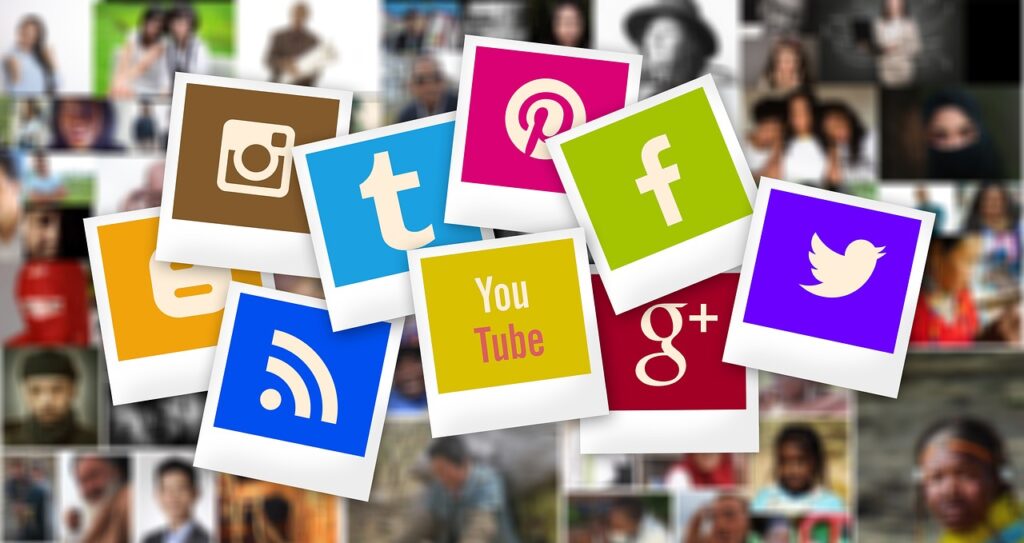
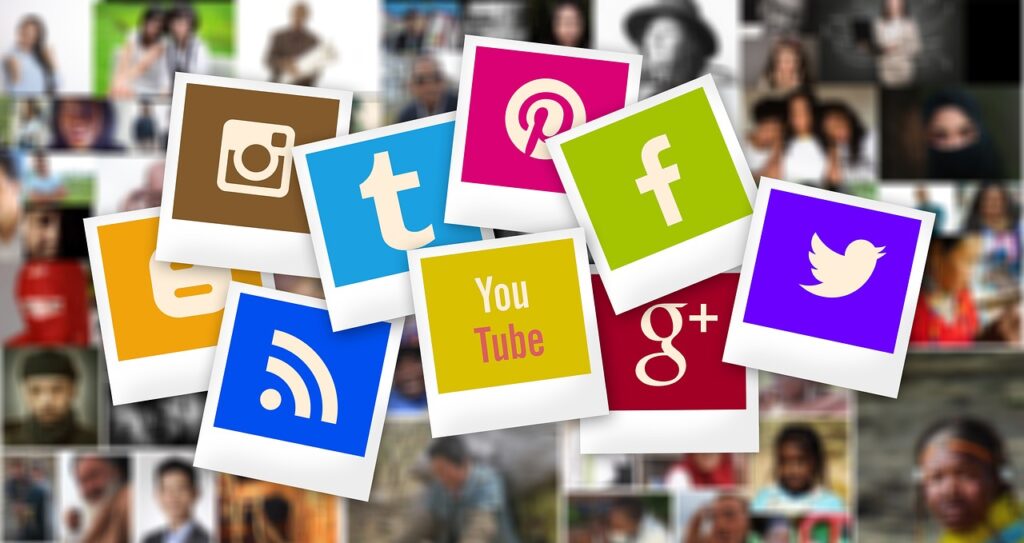
Androidスマートフォンには多くのアイコンが表示されているため、特定のアイコンにどのような機能が備わっているのかわからない方も多いはず。
Androidの公式サイトでは、ステータスバーに表示されるアイコンの一覧と機能について説明されています。詳しくは以下のサイトをご確認ください。
Androidに出現する変なアイコンの正体や原因を把握して正しく対処しよう


この記事の要点
- アプリのインストールやアップデートによって新しいアイコンが追加されることがある。多くの場合、アイコンは新機能へのショートカットとして機能する
- システムアップデートやソフトウェアの不具合により、本来表示されるべきでないアイコンがホームスクリーンに出現することがある。これらは通常、システムの修正や再起動で解消される
- マルウェアやアドウェアが原因で、広告を表示するためのアイコンがデバイスに追加されることがある。これらは不正なアプリによって秘密裏にインストールされることが多く、アンインストールが必要
- 不明なアイコンがどのアプリに属しているかを特定するためには、Google Lensなどの画像認識ツールを利用すると効果的
この記事を通じて、アイコン表示に関する問題に対処するための方法を提供できたなら幸いです。見知らぬアイコンが表示された場合は、アイコンがどのアプリに属するかを特定し、次に適切な対処法を試してみましょう。
アイコンの表示に関するトラブルが解消されない場合は、機種変更をするのがおすすめです。できるだけ費用を抑えてスマートフォンを変えたい場合は、中古スマホか楽天モバイルがおすすめです。
楽天モバイルのSIMとスマホを一緒に契約で、今だけ最大32,000円相当のキャッシュバック!
楽天モバイルの格安SIMが人気な秘訣は、なんといっても料金プランのシンプルさとコスパのよさです。
おすすめポイント
- 料金プランは「Rakuten 最強プラン」1つのみでシンプル
- 3GB1,078円から利用可能
- データ無制限で利用可能
キャッシュバックキャンペーンは予告なしで終了することがあります。スマホ料金を断然お得にしたい方は今すぐ申し込みをすることが推奨されます。



お得なサービスの詳細は以下の公式サイトからチェックしましょう。
\ ネット申し込みで最短即日利用可能! /
今だけ機種変更すると最大32,000円お得に!
公式サイト:https://network.mobile.rakuten.co.jp




さらにお得に機種変更したい場合は楽天モバイルと中古スマホの組み合わせがおすすめ!
PR忠商事グループが運営する中古スマホ販売サービス「にこスマ」の魅力は品質と豊富な品揃え!
| 取扱い端末 | 取扱いモデル |
|---|---|
| iPhone | iPhone SE(第1世代・第2世代)、iPhone 7~iPhone 13シリーズなど |
| アンドロイド | Xperia、Galaxy、Pixel、AQUOS、OPPOなど |
| タブレット | iPadシリーズ |
おすすめポイント
- SIMフリーまたはSIMロック解除済み
- ネットワーク利用制限なし
- バッテリー残量80%以上で機能不良がない端末のみを厳選
現在iPhoneシリーズをはじめとした人気端末が大量入荷中です。あなた好みの端末が品切れる前に、今すぐ購入することが推奨されます。



にこスマの詳しい情報は以下の公式サイトからチェックしましょう。
PR
\ 高品質な中古スマホならここ!/
お好きな通信キャリアで利用可能!
公式サイト:https://www.nicosuma.com
PR

